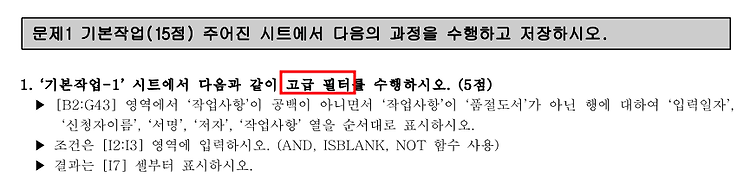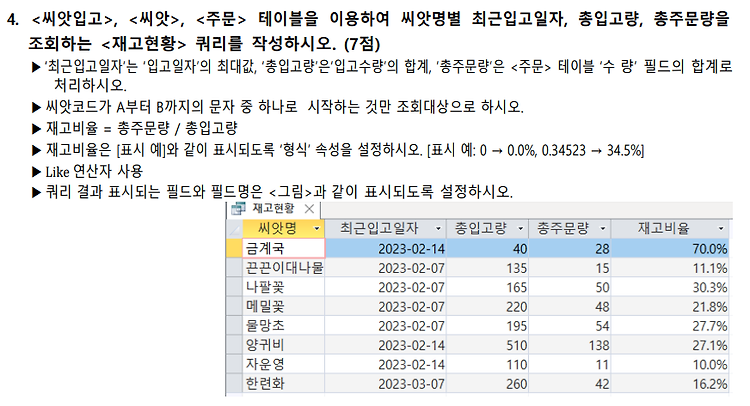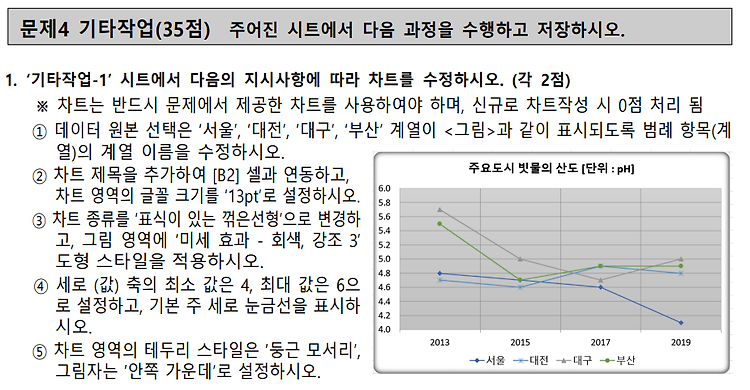(문제 출처 : https://blog.naver.com/hellstudy/223302615932 ) 액세스 컴활 실기문제를 계속해서 풀어보자. === 고급필터 적용하기 먼저 조건 부터 문제에서 요구하는 영역에 넣는다. =AND( NOT( ISBLANK($G3) ), NOT( $G3="품절도서" ) ) 그 다음 I7(문제에서 요구한 결과도출 영역)에 나타낼 항목을 나열한다. 고급필터 실행하기 위해 [데이터] -> [고급] 클릭 다음과 같이 설정하면 된다.